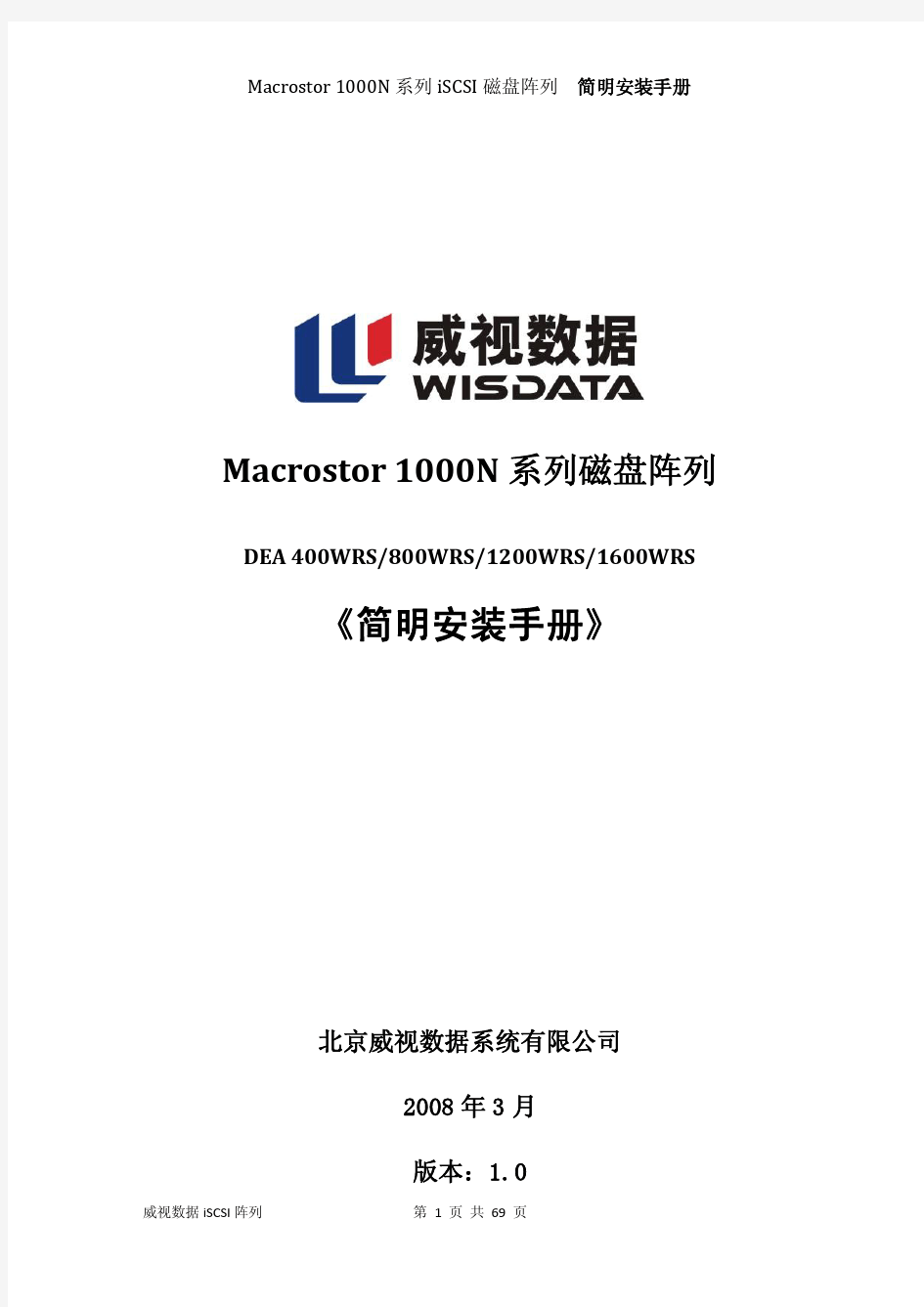
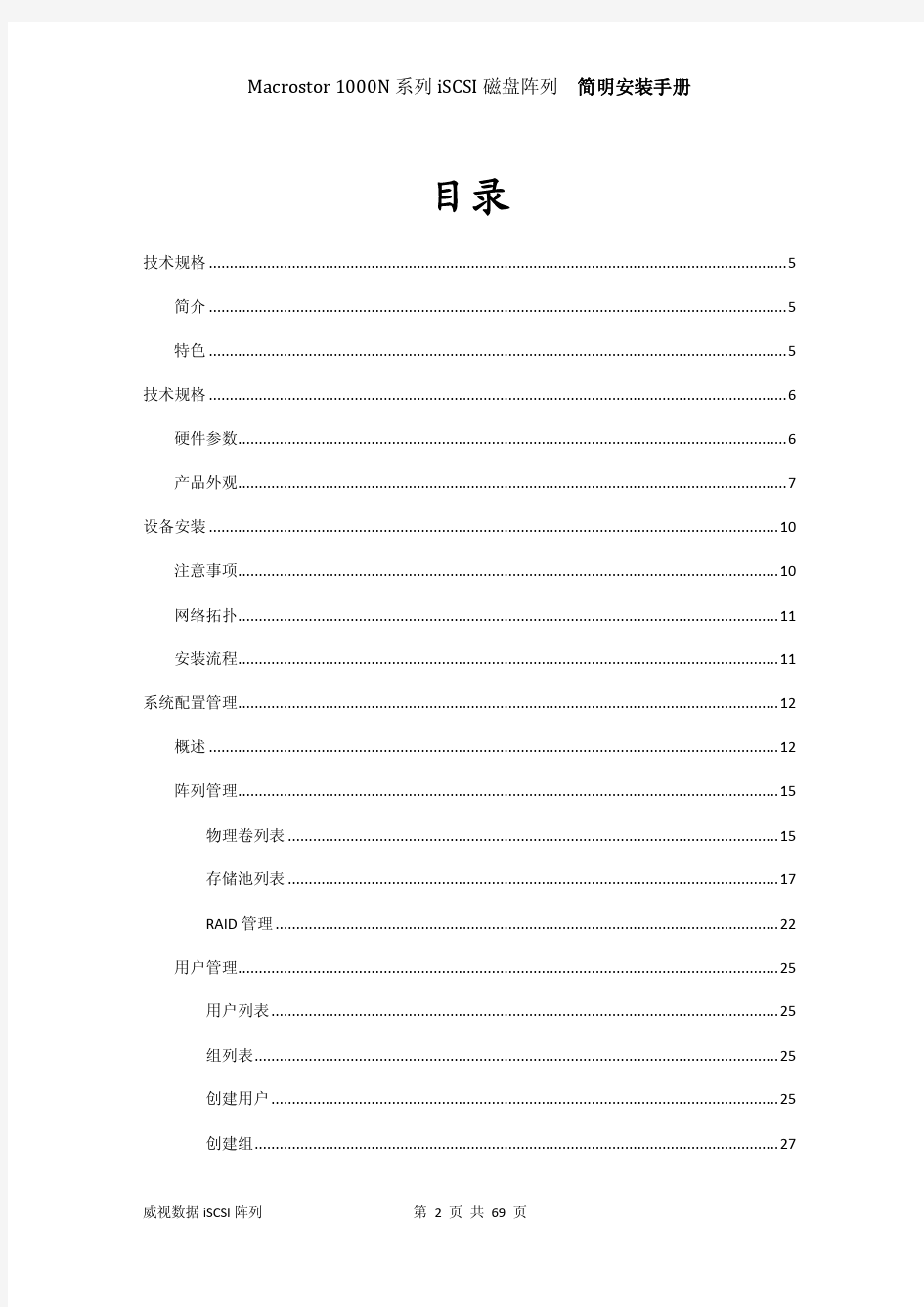
BSR2800-60 路由器硬件安装手册
目录 目录 第1章 BSR2800-60模块化路由器概述 (1) 1.1 标准配置时的外形说明 (1) 1.2 路由器系统特性参数 (2) 1.3 ROHS说明 (3) 第2章安装准备 (4) 2.1 使用注意事项 (4) 2.2 安全建议 (4) 2.3 一般场所要求 (6) 2.3.1 场所环境 (6) 2.3.2 场所配置预防 (6) 2.3.3 机架配置 (6) 2.3.4 电源考虑 (7) 2.4 安装工具和设备 (7) 第3章安装路由器 (8) 3.1 BSR2800-60路由器的安装流程 (8) 3.2 路由器机箱安装 (8) 3.2.1 安装机箱于桌面 (9) 3.2.2 安装机箱于机架 (9) 3.3 连接接口 (9) 3.3.1 连接监控口 (9) 3.3.2 连接千兆以太网接口 (11) 3.3.3 连接USB接口 (12) 3.4 网络接口卡 (12) 第4章路由器维护 (14) 4.1 打开机箱 (14) 4.2 关闭机箱 (15) 第5章硬件故障分析 (17) 5.1 故障隔离 (17) 5.1.1 电源和冷却系统故障 (17) 5.1.2 端口、电缆和连接故障 (17) 5.2 指示灯说明 (18)
第1章BSR2800-60模块化路由器概述 本节主要对BSR2800-60模块化路由器总体方面的特性、参数作了说明和介绍,让读者 对BSR2800-60模块化路由器有一个总体的认识。 1.1 标准配置时的外形说明 BSR2800-60模块化路由器标配端口由四个部分组成:二个10/100/1000M以太网端口, 一个Console端口,一个AUX端口,一个USB口。详细说明如下表。 表 1-1 标配端口特性表 端口名称特点 千兆以太网端口 速率10/100/1000M 自适应,UTP (RJ45)接口,带ACT、Link指示灯 Console端口 速率1200bps—115200bps,RJ45接口,无指示灯 AUX端口 速率1200bps—57600bps,RJ45接口,无指示灯 USB口USB1.1接口,低速模式1.5Mbps和全速模式12Mbps。 此外,还有四个接口卡插槽、一个电源插孔,一个电源开关(ON:开;OFF:关),一 个接地柱以及通风孔、条形通风孔(有助于形成对流气流,构成良好的路由器散热环境)。 BSR2800-60模块化路由器的前面板如下图所示: 表 1-2 路由器前面板部件说明表 部件编号英文名称中文名称说明 PWR电源指示灯 路由器上电,该灯亮 1 2 SYS系统指示灯 系统成功启动后,该灯亮 LINK标配以太网1LINK指示灯 以太网1LINK,该灯亮 3 ACT标配以太网1ACT指示灯 以太网1有数据收发,该灯闪烁 4 5 ACT标配以太网0ACT指示灯 以太网0有数据收发,该灯闪烁 6 LINK 标配以太网0LINK指示灯 以太网0LINK,该灯亮 7 GE1 10/100/1000M以太网端口1通过该端口以双绞线方式连接 8 GE0 10/100/1000M以太网端口0通过该端口以双绞线方式连接
全程图解--教你如何做RAID磁盘阵列 本文将以一款服务器的磁盘阵列配置实例向大家介绍磁盘阵列的具体配置方法。当然,不同的阵列控制器的具体配置方法可能不完全一样,但基本步骤绝大部分是相同的,完全可以参考。 说到磁盘阵列(RAID,Redundant Array of Independent Disks),现在几乎成了网管员所必须掌握的一门技术之一,特别是中小型企业,因为磁盘阵列应用非常广泛,它是当前数据备份的主要方案之一。然而,许多网管员只是在各种媒体上看到相关的理论知识介绍,却并没有看到一些实际的磁盘阵列配置方法,所以仍只是一知半解,到自己真正配置时,却无从下手。 在本文中给出一些关键界面,使各位对磁盘阵列的配置有一个理性认识。当然为了使各位对磁盘阵列有一个较全面的介绍,还是先来简要回顾一下有关磁盘阵列的理论知识,这样可以为实际的配置找到理论依据。 一、磁盘阵列实现方式 磁盘阵列有两种方式可以实现,那就是“软件阵列”与“硬件阵列”。 软件阵列是指通过网络操作系统自身提供的磁盘管理功能将连接的普通SCSI卡上的多块硬盘配置成逻辑盘,组成阵列。如微软的Windows NT/2000 Server/Server 2003和NetVoll的NetWare两种
操作系统都可以提供软件阵列功能,其中Windows NT/2000 Server/Server 2003可以提供RAID 0、RAID 1、RAID 5;NetWare 操作系统可以实现RAID 1功能。软件阵列可以提供数据冗余功能,但是磁盘子系统的性能会有所降低,有的降低还比较大,达30%左右。 硬件阵列是使用专门的磁盘阵列卡来实现的,这就是本文要介绍的对象。现在的非入门级服务器几乎都提供磁盘阵列卡,不管是集成在主板上或非集成的都能轻松实现阵列功能。硬件阵列能够提供在线扩容、动态修改阵列级别、自动数据恢复、驱动器漫游、超高速缓冲等功能。它能提供性能、数据保护、可靠性、可用性和可管理性的解决方案。 磁盘阵列卡拥有一个专门的处理器,如Intel的I960芯片,HPT370A/372 、Silicon Image SIL3112A等,还拥有专门的存贮器,用于高速缓冲数据。这样一来,服务器对磁盘的操作就直接通过磁盘阵列卡来进行处理,因此不需要大量的CPU及系统内存资源,不会降低磁盘子系统的性能。阵列卡专用的处理单元来进行操作,它的性能要远远高于常规非阵列硬盘,并且更安全更稳定。 二、几种磁盘阵列技术 RAID技术是一种工业标准,各厂商对RAID级别的定义也不尽相同。目前对RAID级别的定义可以获得业界广泛认同的有4种,RAID 0、RAID 1、RAID 0+1和RAID 5。
磁盘阵列配置全程解(图) 说到磁盘阵列(RAID,Redundant Array of Independent Disks),现在几乎成了网管员所必须掌握的一门技术之一,特别是中小型企业,因为磁盘阵列应用非常广泛,它是当前数据备份的主要方案之一。然而,许多网管员只是在各种媒体上看到相关的理论知识介绍,却并没有看到一些实际的磁盘阵列配置方法,所以仍只是一知半解,到自己真正配置时,却无从下手。本文要以一个具体的磁盘阵列配置方法为例向大家介绍磁盘阵列的一些基本配置方法,给出一些关键界面,使各位对磁盘阵列的配置有一个理性认识。当然为了使各位对磁盘阵列有一个较全面的介绍,还是先来简要回顾一下有关磁盘阵列的理论知识,这样可以为实际的配置找到理论依据。 一、磁盘阵列实现方式 磁盘阵列有两种方式可以实现,那就是“软件阵列”与“硬件阵列”。 软件阵列是指通过网络操作系统自身提供的磁盘管理功能将连 接的普通SCSI卡上的多块硬盘配置成逻辑盘,组成阵列。如微软的Windows NT/2000 Server/Server 2003和NetVoll的NetWare两种操作系统都可以提供软件阵列功能,其中Windows NT/2000 Server/ Server 2003可以提供RAID 0、RAID 1、RAID 5;NetWare操作系统
可以实现RAID 1功能。软件阵列可以提供数据冗余功能,但是磁盘子系统的性能会有所降低,有的降代还比较大,达30%左右。 硬件阵列是使用专门的磁盘阵列卡来实现的,这就是本文要介绍的对象。现在的非入门级服务器几乎都提供磁盘阵列卡,不管是集成在主板上或非集成的都能轻松实现阵列功能。硬件阵列能够提供在线扩容、动态修改阵列级别、自动数据恢复、驱动器漫游、超高速缓冲等功能。它能提供性能、数据保护、可靠性、可用性和可管理性的解决方案。磁盘阵列卡拥有一个专门的处理器,如Intel的I960芯片,HPT370A/372 、Silicon Image SIL3112A等,还拥有专门的存贮器,用于高速缓冲数据。这样一来,服务器对磁盘的操作就直接通过磁盘阵列卡来进行处理,因此不需要大量的CPU及系统内存资源,不会降低磁盘子系统的性能。阵列卡专用的处理单元来进行操作,它的性能要远远高于常规非阵列硬盘,并且更安全更稳定。 二、几种磁盘阵列技术 RAID技术是一种工业标准,各厂商对RAID级别的定义也不尽相同。目前对RAID级别的定义可以获得业界广泛认同的有4种,RAID 0、RAID 1、RAID 0+1和RAID 5。 RAID 0是无数据冗余的存储空间条带化,具有成本低、读写性能极高、存储空间利用率高等特点,适用于音、视频信号存储、临时文件的转储等对速度要求极其严格的特殊应用。但由于没有数据冗
海康威视磁盘阵列使用说明 一.登录 1.存储系统默认登录账户为:web_admin 密码为:123 2.登录时应以高级模式登录 二.设定IP SAN的访问IP 管理员可以通过与存储设备相互连通的网络,来设置IP SAN的访问IP。存储设备分为管理网口和数据网口,可以通过管理网口或者数据网口连接管理PC 连接管理网口后,用户可以将用来进行存储管理的设备IP改为同网段的IP,确认网络连接正常后,便可以在IE中输入:https://192.168.10.138:2004来登录IP SAN的管理界面。 一.网络配置 下图是系统正常登录后的界面,如图1所示 图1 1.进入系统后,可以首先进入网络管理,在进入网络管理界面后首先要进行网口绑定:点击“绑定管理”按钮,在弹出的界面选择要绑定的网口且绑定模式为“虚拟化”,在点击“创建绑定”并确认绑定成功 2.接下来就是“网口管理”,网口管理即就是修改系统IP
地址,进入网口管理界面如图2所示:可在此修改系统的访问IP地址 图2 二.创建RAID 1.网络管理之后就是RAID管理,首先要创建阵列,进入“阵列创建”界面,如图3所示 图3
输入阵列名称,并将阵列类型选为RAID5,然后在可用物理盘中勾选至少3块盘创建阵列,选好后点击“创建阵列”即可。 2.第二步则要进行“阵列重构”,阵列重构是对于已经存在的阵列中,某个物理盘出现不稳定或者出现故障的情况下,为了拯救出故障硬盘中的数据而设定的,从而达到保护数据和恢复阵列的完整性。但,前提是系统中存在可用的物理盘,并且和出故障的硬盘容量大小相同。如图4所示 图4 初始时候阵列自动重构状态默认是关闭的,首先我们要开启自动重构然后输入阵列名称并选择1块可用物理盘,点击“重构阵列”(阵列重构一般是在有故障盘的时候才会用到)
User Manual
一体机硬件用户手册目录 目录 第一章产品概述---------------------------------------------------------------1 主要功能特点---------------------------------------------------------------1 主要技术参数---------------------------------------------------------------2 外形结构说明---------------------------------------------------------------3 一体机快速索引-------------------------------------------------------------4 第二章产品安装---------------------------------------------------------------7 拆封清单---------------------------------------------------------------------7 安装一体机------------------------------------------------------------------7 开机运行---------------------------------------------------------------------8 第三章设置系统--------------------------------------------------------------11 时钟管理--------------------------------------------------------------------11 卡片管理--------------------------------------------------------------------11 系统设置--------------------------------------------------------------------11 门禁管理--------------------------------------------------------------------12 端口设置--------------------------------------------------------------------18 菜单语言--------------------------------------------------------------------19 短消息-----------------------------------------------------------------------19 姓名和工号-----------------------------------------------------------------19 附录A 接口和扩展信号------------------------------------------------------21 附录B 权限示意--------------------------------------------------------------23 附录C 潜回互锁示意--------------------------------------------------------24 声明:制造商保留对技术及产品规格进行修改的权利而不事先通知。 警告:不要私自修理一体机,因此造成的后果,我公司不予承担责任。
磁盘阵列(Disk Array) 1.为什么需要磁盘阵列 如何增加磁盘的存取(access)速度,如何防止数据因磁盘的故障而失落及如何有效的利用磁盘空间,一直是电脑专业人员和用户的困扰;而大容量磁盘的价格非常昂贵,对用户形成很大的负担。磁盘阵列技术的产生一举解决了这些问题。 1 过去十年来,CPU的处理速度增加了五十倍有多,内存(memory)的存取速度亦大幅增加,而数据储存装置--主要是磁盘(hard disk)--的存取速度只增加了三、四倍,形成电脑系统的瓶颈,拉低了电脑系统的整体性能(throughput),若不能有效的提升磁盘的存取速度,CPU、内存及磁盘间的不平衡将使CPU及内存的改进形成浪费。 目前改进磁盘存取速度的的方式主要有两种。一是磁盘快取控制(disk cache controller),它将从磁盘读取的数据存在快取内存(cache memory)中以减少磁盘存取的次数,数据的读写都在快取内存中进行,大幅增加存取的速度,如要读取的数据不在快取内存中,或要写数据到磁盘时,才做磁盘的存取动作。这种方式在单工环境(single-tasking environment)如DOS之下,对大量数据的存取有很好的性能(量小且频繁的存取则不然),但在多工(multi-tasking)环境之下(因为要不停的作数据交换(swapping)的动作)或数据库(database)的存取(因为每一记录都很小)就不能显示其性能。这种方式没有任何安全保障。其二是使用磁盘阵列的技术。磁盘阵列是把多个磁盘组成一个阵列,当作单一磁盘使用,它将数据以分段(striping)的方式储存在不同的磁盘中,存取数据时,阵列中的相关磁盘一起动作,大幅减低数据的存取时间,同时有更佳的空间利用率。磁盘阵列所利用的不同的技术,称为RAID level,不同的level针对不同的系统及应用,以解决数据安全的问题。 一般高性能的磁盘阵列都是以硬件的形式来达成,进一步的把磁盘快取控制及磁盘阵列结合在一个控制器(RAID controller)?或控制卡上,针对不同的用户解决人们对磁盘输出入系统的四大要求: (1)增加存取速度, (2)容错(fault tolerance),即安全性 (3)有效的利用磁盘空间; (4)尽量的平衡CPU,内存及磁盘的性能差异,提高电脑的整体工作性能。 2.磁盘阵列原理 磁盘阵列中针对不同的应用使用的不同技术,称为RAID level, RAID是Redundant Array of Inexpensive Disks的缩写,而每一level代表一种技术,目前业界公认的标准是RAID 0~RAID 5。这个level并不代表技术的高低,level 5并不高于level 3,level 1也不低过level 4,至于要选择那一种RAID level的产品,纯视用户的操作环境(operating environment)及应用(application)而定,与level的高低没有必然的关系。RAID 0及RAID 1适用于PC及PC相关的系统如小型的网络服务器(network server)及需要高磁盘容量与快速磁盘存取的工作站等,因为比较便宜,但因一般人对磁盘阵列不了解,没有看到磁盘阵列对他们价
由磁盘阵列角度来看 磁盘阵列的规格最重要就在速度,也就是CPU的种类。我们知道SCSI的演变是由SCSI 2 (Narrow, 8 bits, 10MB/s), SCSI 3 (Wide, 16bits, 20MB /s), Ultra Wide (16bits, 40MB/s), Ultra 2 (Ultra Ultra Wide, 80MB /s), Ultra 3 (Ultra Ultra Ultra Wide, 160MB/s),在由SCSI到Serial I/O,也就是所谓的 Fibre Channel (FC- AL, Fibre Channel - Arbitration Loop, 100 – 200MB/s), SSA (Serial Storage Architecture, 80 – 16 0 MB /s), 在过去使用 Ultra Wide SCSI, 40MB/s 的磁盘阵列时,对CPU的要求不须太快,因为SCSI本身也不是很快,但是当SCSI演变到Ultra 2, 80MB/s时,对CPU的要求就非常关键。一般的CPU, (如 586)就必须改为高速的RISC CPU, (如 Intel RISC CPU, i960RD 32bits, i960RN 64 bits),不但是RISC CPU, 甚至于还分 32bits, 64 bits RISC CPU 的差异。586 与 RISC CPU 的差异可想而知 ! 这是由磁盘阵列的观点出发来看的。 由服务器的角度来看 服务器的结构已由传统的 I/O 结构改为 I2O ( Intelligent I/O, 简称 I2O ) 的结构,其目的就是为了减少服务器CPU的负担,才会将系统的 I/O 与服务器CPU负载分开。Intel 因此提出 I2O 的架构,I2O 也是由一颗 RISC CPU ( i960RD 或I960RN ) 来负责 I/O 的工作。试想想若服务器内都已是由 RISC i960 CPU 来负责 I/O,结果磁盘阵列上却仍是用 586 CPU,速度会快吗 ? 由操作系统的角度来看 在操作系统都已由 32 bits 转到 64 bits,磁盘阵列上的CPU 必须是 Intel i960 RISC CPU 才能满足速度的要求。586 CPU 是无法满足的! 磁盘阵列的功能 使用磁盘阵列的好处,在于数据的安全、存取的速度及超大的存储容量。如何确保数据的安全,则取决于磁盘阵列的设计与品质。其中几个功能是必须考虑的:是否有环境监控器针对温度、电压、电源、散热风扇、硬盘状态等进行监控。磁盘阵列内的硬盘连接方式是用SCA-II整体后背板还是只是用SCSI 线连的?在 SCA-II整体后背板上是否有隔绝芯片以防硬盘在热插拔时所产生的高/低电压,使系统电压回流,造成系统的不稳定,产生数据丢失的情形。我们一定要重视这个问题,因为在磁盘阵列内很多硬盘都是共用这同一SCSI 总线!一个硬盘热插拔,可不能引响其它的硬盘!甚幺是热插拔或带电插拔?硬盘有分热插拔硬盘, 80针的硬盘是热插拔硬盘,68针的不是热插拔硬盘,有没有热插拔,在电路上的设计差异就在于有没有保护线路的设计,同样的硬盘拖架也是一样有分真的热插拔及假的热插拔的区别。磁盘阵列内的硬盘是否有顺序的要求?也就是说硬盘可否不按次序地插回阵列中,数据仍能正常的存取?很多人认为不是很重要,不太会发生,但是可能会发生的,我们就要防止它发生。假如您用六个硬盘做阵列,在最出初始化时,此六个硬盘是有顺序放置在磁盘阵列内,分为第一、第二…到第六个硬盘,是有顺序的,如果您买的磁盘阵列是有顺序的要求,则您要注意了:有一天您将硬盘取出,做清洁时一定要以原来的摆放顺序插
手把手教你做raid各主板raid开启设置方法 图片教程版 一、RAID介绍 RAID是Redundent Array of Inexpensive Disks的缩写,直译为“廉价冗余磁盘阵列”,也简称为“磁盘阵列”。后来RAID中的字母I被改作了Independent,RAID就成了“独立冗余磁盘阵列”,但这只是名称的变化,实质性的内容并没有改变。可以把RAID理解成一种使用磁盘驱动器的方法,它将一组磁盘驱动器用某种逻辑方式联系起来,作为逻辑上的一个磁盘驱动器来使用。 RAID的优点 1. 传输速率高。在部分RAID模式中,可以让很多磁盘驱动器同时传输数据,而这些磁盘驱动器在逻辑上又是一个磁盘驱动器,所以使用RAID可以达到单个的磁盘驱动器几倍的速率。因为CPU的速度增长很快,而磁盘驱动器的数据传输速率无法大幅提高,所以需要有一种方案解决二者之间的矛盾。 2. 更高的安全性。相较于普通磁盘驱动器很多RAID模式都提供了多种数据修复功能,当RAID中的某一磁盘驱动器出现严重故障无法使用时,可以通过RAID中的其他磁盘驱动器来恢复此驱动器中的数据,而普通磁盘驱动器无法实现,这是使用RAID的第二个原因。RAID的分类 RAID 0,无冗余无校验的磁盘阵列。数据同时分布在各个磁盘上,没有容错能力,读写速度在RAID中最快,但因为任何一个磁盘损坏都会使整个RAID系统失效,所以安全系数反倒比单个的磁盘还要低。一般用在对数据安全要求不高,但对速度要求很高的场合,如:大型游戏、图形图像编辑等。此种RAID模式至少需要2个磁盘,而更多的磁盘则能提供更高效的数据传输。 RAID 1,镜象磁盘阵列。每一个磁盘都有一个镜像磁盘,镜像磁盘随时保持与原磁盘的内容一致。RAID1具有最高的安全性,但只有一半的磁盘空间被用来存储数据。主要用在对数据安全性要求很高,而且要求能够快速恢复被损坏的数据的场合。此种RAID模式每组仅需要2个磁盘。
KDM2401/2461硬件安装手册
KEDACOM 监控系统 硬件安装手册 产品版本:KDM2401/2461-V3.9-R1.0
声明 苏州科达科技有限公司 版权所有,保留一切权利 未经本公司明确书面许可,不得以任何形式或通过任何电子或机 械方式,复制或传播本文档的任何部分用于任何用途。在法律上, 复制包括翻译为其它语言或转换为其它格式。 Kedacom? 为科达科技有限公司的注册商标。 KDV?、KDM? 和KVP?是科达科技有限公司在中国和其他各 个国家/地区的商标,不得仿冒。 我们尽最大努力来保证本手册信息的正确性。KEDACOM不对其 中的印刷或书写错误负责。本文信息如有更改,恕不另行通知。 获取最新信息请登录https://www.doczj.com/doc/421894968.html,。
前 言 版本说明 本手册对应产品的版本为:KDM2401/2461-V3.9-R1.0 读者对象 z系统管理人员 z运营商/专网用户 内容介绍 《KDM2401/2461硬件安装手册》各章节内容如下: 第1章简介主要介绍KDM2401/2461的设备部件、外形结构 及安装流程。 第2章配置指南简单描述平台配置、系统升级以及应用配置 的方法和过程。 第3章常见故障分析列举几种常见故障及其解决方法。 技术指标阐述KDM2401/2461涉及到的主要技术指标。 术语表列举本书所用到的部分术语。 本书约定 本书中有各种醒目的标志来表示在操作过程中应该注意的地方, 这些标志的意义如下表示。 图形 文字使用原则 警告若用户忽略警告标志,可能会因误操作发生重大事故(如损坏设备)或人身伤害。 注意若用户忽略注意标志,可能会因误操作而带来一定的不良后果或者无法成功操作。一般来说,解决产生的问题不会太麻烦。 说明提供给用户的说明和提示,使用比较广泛。 窍门作者提供给用户的一些容易忽视的小功能、技巧,这些小功能或技巧能够为用户带来便利。 举例通过简短的例子对操作中的任务进行补充说明,增进用户对任务的理解。
RAID技术概述 RAID的形式是多种多样的,它们都是高可用性和高性能存储的骨干力量。RAID设备的最初应用可以追溯到上世纪80年代末,而在今天,RAID已经成为我们IT生活中一个应用广泛且非常重要部分,以至于很多人已经忘记RAID这个缩写到底是什么意思。 RAID是Redundent Array of Inexpensive Disks的缩写,直译为“廉价冗余磁盘阵列”,也简称为“磁盘阵列”。后来RAID中的字母I被改作了Independent,RAID就成了“独立冗余磁盘阵列”,但这只是名称的变化,实质性的内容并没有改变。简单地讲,RAID技术就是利用多个硬盘的组合提供高效率及冗余的功能。 RAID这个概念最早是由1987年加州伯克利大学的David Patterson,Garth Gibson, Randy Katz提出的,他们的目标是展示一个RAID的性能可以达到或超过当时的一个单一的,大容量的,昂贵的磁盘。在项目开发的过程中,随着频繁的磁盘失败,通过磁盘的冗余来避免磁盘数据的丢失已经是必须的了。这样一来,该项目的研究对于将来的RAID变得至关重要。 一、RAID 的优点 RAID的采用为存储系统(或者服务器的内置存储)带来巨大利益,其中提高传输速率和提供容错功能是最大的优点。 RAID通过同时使用多个磁盘,提高了传输速率。RAID通过在多个磁盘上同时存储和读取数据来大幅提高存储系统的数据吞吐量(Throughput)。在RAID 中,可以让很多磁盘驱动器同时传输数据,而这些磁盘驱动器在逻辑上又是一个磁盘驱动器,所以使用RAID可以达到单个磁盘驱动器几倍、几十倍甚至上百倍
阵列卡正确安装调试方法!! 首先我们把创世纪系统第一个区克隆到C盘,这里的C盘是指你事先找一个普通的IDE硬盘连接在主板上,这个盘可以以后做系统和备份盘,也可以用来把系统克隆上阵列,这个在后面提到。克隆好以后,关机。 我们把TX2卡插到*近AGP槽的第2或者第4各pci上面,之所以这样,是为了尽可能避免与网卡,尤其是千兆卡冲突,创世纪官方推荐网卡插在第1或者第3、5槽,就是单数槽。据说是避免与软声卡之类的冲突;插好以后,千万不要连接硬盘,否则可能根本不能用。插好卡以后我们进入2000系统,系统会提示发现新硬件,提示安装驱动,选择下一步以后,提示输入驱动的位置,我们PROMISE提供的安装软磁盘,在确定驱动位置的地址兰输入A:\WIN2000,选择下一步,直到安装完成,然后重新启动,还是不要连接硬盘,在进入2000,看到设备管理器的磁盘驱动器下面出现PROMISE DEVICE。这时候说明阵列卡安装成功了。 关机,插上硬盘,在这里强烈推荐使用4块40或60G硬盘,因为盘数越多速度越快!TX2000有两个IDE接口,每条数据线带两块盘,主从跳线设置好,和普通的设置方法一样,特别说明一下,如果你需要用3块盘,那么第3块一定要作为第1个IDE口上面的那个硬盘的从盘。接好以后开机,等系统检测完了以后,阵列卡的BIOS开始工作,并在寻找完硬盘以后提示发现了几个盘,还有题是你按CTRL+F进入设置界面。我们按CTRL+F,进入设置界面,选择地3项创建阵列,就是Define Array,我们以创建RAID 0为例,阵列模式(Mode)选择Stripe,下面的分块选择最大,比如256k,然后下面列出了你目前的硬盘数量,用空格健来选择,我们都选择Y,最后按ctrl+Y保存,在按Y退出,这样阵列就创建好了。接下来就是用sfdisk分区,或者启动系统,用2000的磁盘管理分区也可以。最后就是以区对区的形式分别克隆系统,我想到这一步就没什么好说的了,因为在sfdisk,2000系统里面,整个阵列被视为一块大小为几个硬盘总和的大硬盘,那么对这个“大硬盘”的操作方法就和操作一盘硬盘的方法一样,就不再多说了。 前面说到的那个系统盘,如果不想要它,只需要一个阵列独立工作,那么这个时候可以把它里面的东西克隆上阵列了,应该事先单独给阵列分一个区用于克隆系统,就是C盘,克隆完以后拿掉系统盘,用sfdisk把你刚才克上去的系统区设置为活动分区,并重写MBR引导,最 后再主板BIOS设置为从SCSI设备启动就可以了。当然这一步也可以事先设置。 最后特别提到一点就是掉阵列,这是大家最最害怕的事情,promise会尽力避免这一故障,但是我们仍然不能掉以轻心!我们要做好下面3个关键性的工作: 1、保证使用300W以上的大功率电源,因为挂接硬盘的数量太多,普通电源根本不能胜任。 2、最好为每个盘或者机箱配备散热风扇。因为组成阵列以后,每一块硬盘都与同伴同时工作
BDCOM IEP1208-4S-V工业EPON接入设备 硬件安装手册
目录 目录 第1章BDCOM IEP1208-4S-V工业EPON接入设备简介 (1) 1.1 标准配置时的外形说明 (1) 1.2 BDCOM IEP1208-4S-V工业EPON系统特性参数 (4) 第2章安装准备 (6) 2.1 使用注意事项 (6) 2.2 安全建议 (6) 2.2.1 根据以下原则确保安全 (6) 2.2.2 安全警告 (7) 2.2.3 带电操作安全原则 (7) 2.3 一般场所要求 (8) 2.3.1 场所环境 (9) 2.3.2 场所配置预防 (9) 2.3.3 机架配置 (9) 2.3.4 电源考虑 (10) 2.4 安装工具和设备 (10) 第3章安装BDCOM IEP1208-4S-V工业EPON (11) 3.1 BDCOM IEP1208-4S-V工业EPON的安装流程 (12) 3.2 EPON接入设备机箱安装 (12) 3.2.1 安装机箱于桌面 (13) 3.2.2 安装机箱于DIN卡轨 (13) 3.3 连接接口 (13) 3.3.1 连接监控口 (13) 3.3.2 连接GEPON SFF光端口 (16) 3.3.3 连接RS232/RS485串口 (17)
目录 3.3.4 连接以太网电接口 (20) 3.4 安装后检查 (22) 第4章EPON接入设备维护 (23) 4.1 打开机箱 (23) 4.2 关闭机箱 (25) 第5章硬件故障分析 (26) 5.1 故障隔离 (26) 5.1.1 电源故障 (26) 5.1.2 端口、电缆和连接故障 (26) 5.2 指示灯说明 (27)
第一章 LSI SAS RAID卡简介 本技术手册提供了LSI SAS RAID卡(9260-8i 8口RAID卡和9280-24i4e 24口RAID卡)的性能、安装指导、RAID阵列的配置和维护等信息。 1.1 LSI 9260-8i 适配卡介绍 LSI 9260-8i,是一款8通道PCI-E x8的SAS RAID控制卡。LSI 9260-8i主要应用于企业存储,NAS存储,工作组和网站服务器,视频流/视频编辑工作站,备份和安全系统等领域。 1.2 产品特性 ? LSI SAS2108 6Gb/s RAID-on-Chip - 800MHz PowerPC ? 512MB 800MHz DDRII cache memory ?PCI-Express x8 ?2个miniSAS 端口(SFF-8087),可支持8块SAS或SATA或者SSD 硬盘(3Gb/s和6Gb/s) ?通过SAS expanders 支持128个设备 ?可选支持电池备份 ?Low Profile ?支持RAID 0, 1, 5, 6。 ?支持RAID spans 10,50,60 ?支持多组 RAID ?最多支持64个逻辑盘 ?支持BIOS启动 ?自动侦测加入/移除磁盘与自动磁盘阵列重建 ?自动 RAID 重建 ?支持SSD ?支持负载均衡 ?支持64位LBA,提供可大于2TB的磁盘空间 ?最大支持64TB LUN ?支援S.M.A.R.T数组监控,可了解硬盘的状态和可靠度 ?在 BIOS 下, 用户可以选择交错启动. ?TerabyteGuard ? for data protection and reliability ?坏扇区修复和重测以减少掉盘 ?MAID (Massive Array of Idle Disks), 在磁盘阵列中有空闲硬盘时,可让其处于休眠状态 ?硬盘 LED 指示灯 (活动灯和失败灯)
在计算机发展的初期,"大容量"硬盘的价格还相当高,解决数据存储安全性问题的主要方法是使用磁带机等设备进行备份,这种方法虽然可以保证数据的安全,但查阅和备份工作都相当繁琐。1987年,Patterson、Gibson和Katz这三位工程师在加州大学伯克利分校发表了题为《 A Case of Redundant Array of Inexpensive Disks(廉价磁盘冗余阵列方案)》的论文,其基本思想就是将多只容量较小的、相对廉价的硬盘驱动器进行有机组合,使其性能超过一只昂贵的大硬盘。这一设计思想很快被接受,从此RAID技术得到了广泛应用,数据存储进入了更快速、更安全、更廉价的新时代。 磁盘阵列对于个人电脑用户,还是比较陌生和神秘的。印象中的磁盘阵列似乎还停留在这样的场景中:在宽阔的大厅里,林立的磁盘柜,数名表情阴郁、早早谢顶的工程师徘徊在其中,不断从中抽出一块块沉重的硬盘,再插入一块块似乎更加沉重的硬盘......终于,随着大容量硬盘的价格不断降低,个人电脑的性能不断提升,IDE-RAID作为磁盘性能改善的最廉价解决方案,开始走入一般用户的计算机系统。 一、RAID技术规范简介 RAID技术主要包含RAID 0~RAID 7等数个规范,它们的侧重点各不相同,常见的规范有如下几种: RAID 0:RAID 0连续以位或字节为单位分割数据,并行读/写于多个磁盘上,因此具有很高的数据传输率,但它没有数据冗余,因此并不能算是真正的RAID结构。RAID 0只是单纯地提高性能,并没有为数据的可靠性提供保证,而且其中的一个磁盘失效将影响到所有数据。因此,RAID 0不能应用于数据安全性要求高的场合。 RAID 1:它是通过磁盘数据镜像实现数据冗余,在成对的独立磁盘上产生互为备份的数据。当原始数据繁忙时,可直接从镜像拷贝中读取数据,因此RAID 1可以提高读取性能。RAID 1是磁盘阵列中单位成本最高的,但提供了很高的数据安全性和可用性。当一个磁盘失效时,系统可以自动切换到镜像磁盘上读写,而不需要重组失效的数据。 RAID 0+1: 也被称为RAID 10标准,实际是将RAID 0和RAID 1标准结合的产物,在连续地以位或字节为单位分割数据并且并行读/写多个磁盘的同时,为每一块磁盘作磁盘镜像进行冗余。它的优点是同时拥有RAID 0的超凡速度和RAID 1的数据高可靠性,但是CPU 占用率同样也更高,而且磁盘的利用率比较低。 RAID 2:将数据条块化地分布于不同的硬盘上,条块单位为位或字节,并使用称为"加重平均纠错码(海明码)"的编码技术来提供错误检查及恢复。这种编码技术需要多个磁盘存放检查及恢复信息,使得RAID 2技术实施更复杂,因此在商业环境中很少使用。 RAID 3:它同RAID 2非常类似,都是将数据条块化分布于不同的硬盘上,区别在于RAID 3使用简单的奇偶校验,并用单块磁盘存放奇偶校验信息。如果一块磁盘失效,奇偶盘及其他数据盘可以重新产生数据;如果奇偶盘失效则不影响数据使用。RAID 3对于大量的连续数据可提供很好的传输率,但对于随机数据来说,奇偶盘会成为写操作的瓶颈。 RAID 4:RAID 4同样也将数据条块化并分布于不同的磁盘上,但条块单位为块或记录。RAID 4使用一块磁盘作为奇偶校验盘,每次写操作都需要访问奇偶盘,这时奇偶校验盘会成为写操作的瓶颈,因此RAID 4在商业环境中也很少使用。 RAID 5:RAID 5不单独指定的奇偶盘,而是在所有磁盘上交叉地存取数据及奇偶校验信息。在RAID 5上,读/写指针可同时对阵列设备进行操作,提供了更高的数据流量。RAID 5更适合于小数据块和随机读写的数据。RAID 3与RAID 5相比,最主要的区别在于RAID 3每进行一次数据传输就需涉及到所有的阵列盘;而对于RAID 5来说,大部分数据传输只对一块磁盘操作,并可进行并行操作。在RAID 5中有"写损失",即每一次写操作将产生四个实际的读/写操作,其中两次读旧的数据及奇偶信息,两次写新的数据及奇偶信息。RAID
磁盘阵列正面图: 磁盘阵列背面图: 1,打开背面风扇的电源(2个),磁盘阵列启动,背面上面的的一个网口是控制口,设定和修改参数必须通过这个口访问,下面并排4个口是通道口,用来数据的交换和储存。2,在前面板有个液晶微型控制键盘,用来配置磁盘阵列, 按键操作说明:ENT长按——进入主菜单 方向键——翻页 ENT短按——选择对应的菜单 3,查看后面控制口(lan)和通道口(ch0~3)的IP地址,以此进入下列菜单 view and edit configuration parameters->conmunication parameters->internet protocol (tcp/ip)->然后选择需要查看的网口,我们现在查看控制口lan的IP,选择lan0->view and set ip address 查看当前的lan口IP或者更改IP,详细配置方法可看附录1《利用液晶面板设置IP地址.pdf》为方便叙述,现在假设lan口IP为192。168.0.2,ch0口IP为192.168.0.3,ch1为192.168.0.4 通过IE配置磁盘阵列 4,通过IE输入LAN口地址,//192.168.0.2选择configuration,密码为空,进入配置界面。5,选择logic Drive->create logical Drive(创建RAID),绿色的是可以使用的硬盘。选择要创建
RAID的硬盘,这里选取5块硬盘来创建RAID5+space,在RAID Level里选择RAID5+space Drive,其他默认,点击APPLY确认创建 6,给创建的RAID分区,,点击图画的raid阵列,然后选择PARTITION进入分区列表 7,在下图位置点加号新建分区,减号删除分区 8,创建好分区,点击左边标题栏;host lan->Creat lan创建映射,点击下面的位置,可以看
TurtleBot Assembly Instructions
TurtleBot BOM2 ITEM QTY PART NUMBER DESCRIPTION 11468-04550-6256-32x0.625Star Drive BHCS--Black Oxide 68-04552-2000TurtleBot M-F Standoff--2inch 2 8 3168-04539TurtleBot Plate0 4468-02403-125Spacer,1/2"OD,#6ID 5168-04548USB to DIN-8Cable 6168-05036TurtleBot Cargo Bay Interconnect Board 7168-06209Kinect USB and Power Cable 8268-04540TurtleBot Plate1 9 268-04556Kinect Standoff 10 168-04546Kinect Sensor 11 468-02421-8000TurtleBot F-F Standoff 12 168-04541TurtleBot Plate2 NOTE: You will nedd a small flat head screw driver for modifying the kinect.
ITEM QTY PART NUMBER DESCRIPTION 1868-04550-625 6-32x 0.625Star Drive BHCS--Black Oxide 2468-04552-2000TurtleBot M-F Standoff--2inch Item No. QTY 24 18 54 31 41 1 2 3 4 Remove the cover over the miniDIN Port. Attach the rear wheel to the base of the robot. Attach the 2 inch standoffs (Item 2) to the base plate (Item 3) using the four provided screws (Item 8). Attach the plate (Item 3) to the base of the robot using the four provided screws (Item 8) and the spacers (Item 5). Base Plate Assembly 3
台式组装电脑硬件安装过程(附图) 一、光驱和电源安装 安装光驱的方法与安装硬盘的方法大致相同,对于普通的机箱,我们只需要将机箱4.25寸的托架前的面板拆除,并将光驱将入对应的位置,拧紧螺丝即可。但还有一种抽拉式设计的光驱托架,简单介绍安装方法。 这种光驱设计比较方便,在安装前,我们先要将类似于抽屉设计的托架安装到光驱上。 像推拉抽屉一样,将光驱推入机箱托架中 机箱安装到位,需要取下时,用两手按们将两边的簧片,即可以拉出,简单方便。 机箱电源的安装,方法比较简单,放入到位后,拧紧螺丝即可,不做过多的介绍。 二、主板安装 目前,大部分主板板型为ATX或MATX结构,因此机箱的设计一般都符合这种标准。在安装主板之前,先装机箱提供的主板垫脚螺母安放到机箱主板托架的对应位置(有些机箱购买时就已经安装)。 双手平行托住主板,将主板放入机箱中
确定机箱安放到位,可以通过机箱背部的主板挡板来确定。 拧紧螺丝,固定好主板。(在装螺丝时,注意每颗螺丝不要一定性的就拧紧,等全部螺丝安装到位后,再将每粒螺丝拧紧,这样做的好处是随时可以对主板的位置进行调 整。) 主板安静的躺入到机箱中,安装过程结束。 三、CPU处理器安装 当前市场中,英特尔处理器主要有32位与64位的赛扬与奔腾两种(酷睿目前已经上市,酷睿处理器是英特尔采用0.65制作工艺的全新处理器,采用了最新的架构,同样采用LGA 775接口,在今后一段时间内,英特尔将全面主推酷睿处理器。由于同样采用LGA 775接口,因此安装方法与英特尔64位奔腾赛扬完全相同)。32位的处理器采用了478针脚结构,而64位的则全部统一到LGA775平台。由于两者价格差距已不再明显,